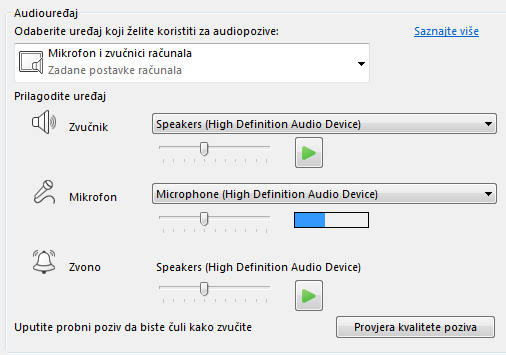Lync Basic 2013 omogućuje vam ostajanje u kontaktu s osobama koje su vam važne putem razmjene izravnih poruka (IM-a), e-pošte, audiopoziva i videopoziva, stalnih soba za razgovore te internetskih sastanaka i prezentacija.
Pogledajmo za početak neke osnovne zadatke u programu Lync Basic.
Pronalaženje i dodavanje kontakta
U programu Lync kontakti su internetski identiteti osoba s kojima najčešće komunicirate. Oni su ključni dio rada u programu Lync. Jedna od prvih stvari koje ćete htjeti učiniti kada počnete koristiti Lync jest stvaranje popisa kontakata.
-
U Lync u okvir za pretraživanje upišite ime, adresu e-pošte ili telefonski broj osobe koju želite dodati.
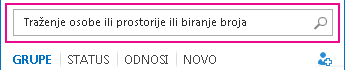
-
Kada se pojavi popis kontakata, pokažite na sliku (ili područje prikaza slike) osobe, a zatim kliknite Dodatne mogućnosti.
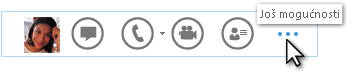
-
Pokažite na Dodaj na popis kontakata, a zatim odaberite grupu kojoj će pripadati novi kontakt.
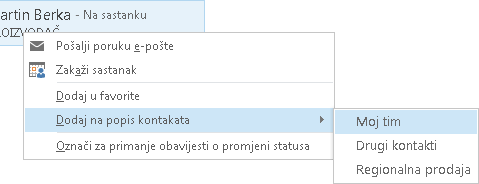
Slanje izravne poruke
Da biste započeli razgovor izravnim porukama:
-
Pretraživanjem ili na popisu kontakata pronađite osobu kojoj želite poslati izravnu poruku pa učinite nešto od sljedećeg:
-
Dvokliknite bilo gdje na stavci kontakta.
-
Desnom tipkom miša kliknite stavku kontakta pa kliknite Pošalji izravnu poruku.
-
Pokažite na njihovu sliku na popisu kontakata, a zatim kliknite gumb Izravne poruke na traci Lync brzih poruka.

-
Upišite poruku u tekstno polje pri dnu prozora pa pritisnite Enter.
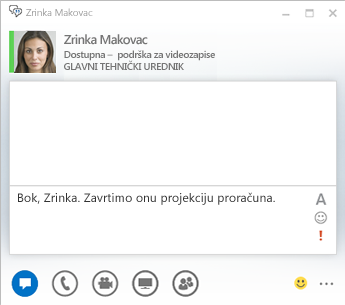
Provjera audiouređaja
Prije korištenja Lync upućivanja poziva ili uključivanja u mrežni sastanak postavite audiouređaj i provjerite kvalitetu. Možete koristiti mikrofon i zvučnike računala ili priključiti slušalice s mikrofonom.
-
Kliknite Odaberite svoj primarni uređaj u donjem lijevom kutu programa Lync.
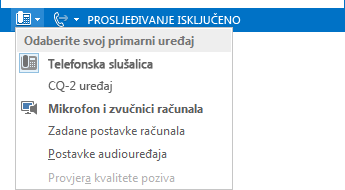
-
Kliknite Postavke audiouređaja.
-
Kliknite izbornik u odjeljku Odaberite uređaj koji želite koristiti za audiopozive.
-
Ako imate više audiouređaja, odaberite jedan.
-
U odjeljku Prilagodite uređaj prilagodite zvučnike i mikrofon povlačenjem klizača.
Savjet: Kliknite zelenu strelicu ispod izbornika Zvučnik da biste preslušali ogledni ton. Pomoću plavog indikatora ispod izbornika Mikrofon odaberite odgovarajuću razinu dok govorite u slušalicu ili mikrofon.
Upućivanje poziva
-
Zadržite pokazivač na kontaktu osobe koju želite nazvati.
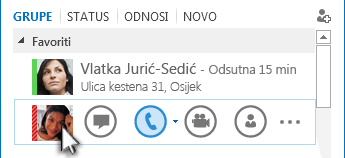
-
Kliknite ikonu Telefon da biste nazvali kontakt.
– ili –
Kliknite strelicu pokraj ikone Telefon pa odaberite drugi broj.
Pozivanje pomoću tipkovnice
-
U glavnom prozoru programa Lync kliknite karticu Telefon.
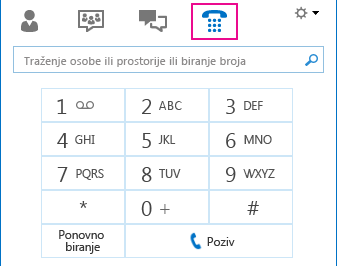
-
Kliknite odgovarajuće brojeve na tipkovnici ili upišite odgovarajući broj u okvir za pretraživanje.
-
Kliknite Poziv.
Odgovaranje na poziv
Kada vas netko nazove, na zaslonu se pojavljuje upozorenje.
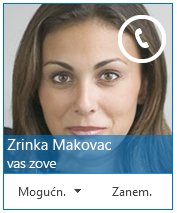
Učinite nešto od sljedećeg:
-
Da biste odgovorili na poziv, kliknite bilo gdje u području fotografije.
-
Da biste odbili poziv, kliknite Zanemari.
-
Za ostale akcije kliknite Mogućnosti, a zatim učinite nešto od sljedećeg:
-
Da biste odgovorili na izravnu poruku umjesto audiopoziva ili videozapisa, kliknite Odgovori izravnom porukom.
-
Da biste odbili poziv i izbjegli ostale pozive, kliknite Ne ometaj.
-
Ako vam netko upućuje videopoziv, a želite odgovoriti samo zvukom, kliknite Odgovori samo zvukom.
-
Zajedničko korištenje radne površine ili programa
Lync omogućuje zajedničko korištenje podataka na računalu na nekoliko načina. To su:
-
Zajedničko korištenje radne površinekada se želite prebacivati iz jednog programa u drugi ili raditi na datotekama iz različitih programa.
-
Zajedničko korištenje programa kada želite omogućiti prikaz određenih programa ili datoteka, ali ne želite da drugi korisnici vide išta drugo na vašoj radnoj površini.
-
U Lync sastanka zadržite pokazivač na gumbu prezentacije (monitora), a zatim kliknite karticu Izlaganje.
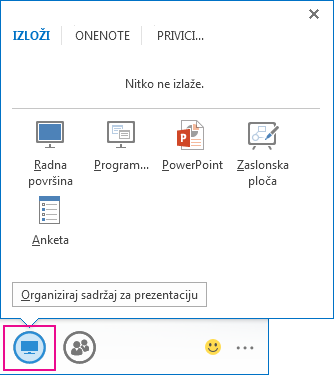
-
Na kartici Izloži učinite nešto od sljedećeg:
-
Dvokliknite Radna površina da biste omogućili zajedničko korištenje sadržaja na radnoj površini.
-
Kliknite Program... i odaberite određene programe ili datoteke koje želite zajednički koristiti.
Savjet: Ako se program koji želite zajednički koristiti ne prikazuje, pročitajte članak Ne vidite program koji želite zajednički koristiti?
Napomena: U programu Lync Basic nije dostupno zajedničko korištenje bilježaka (OneNote).
Status Lync promijenit će se u Prezentacija i nećete primati izravne poruke ni pozive.
-
-
Pomoću alatne trake za zajedničko korištenje pri vrhu zaslona možete zaustaviti zajedničko korištenje ili pak predati kontrolu sudionicima.